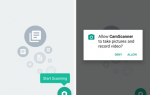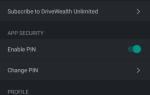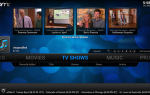Устали от Google Play Music для Android, автоматически открывающегося на страницу прослушивания? Давайте исправим это. Хотите открыть другой раздел или другую вкладку? Готово.
Google Play Music — лучший музыкальный плеер для Android
, но его настройки по умолчанию могут быть немного раздражающими. Слушай сейчас, со случайным ассортиментом списков воспроизведения, альбомов и мгновенных миксов, не всегда точно знает, что ты хочешь слушать. Разве вы не предпочли бы открыть приложение, и оно автоматически будет именно там, где вы хотите? Возможно, вкладка «Исполнитель» в «Моей библиотеке» или страница «Радио», если вы подписаны на «Полный доступ».
Обратите внимание, однако, что этот трюк требует, чтобы ваше устройство было рутировано. Если вы не знаете, что это значит, обязательно ознакомьтесь с нашим удобным Руководством по рутингу Android, прежде чем продолжить.
Шаг первый: настройка Xposed
Шаг первый — установить Xposed Framework. Если у вас уже есть Xposed, переходите к следующему разделу; если нет, то вас ждет угощение.
Xposed — отличный способ настроить ваше Android устройство
без перепрошивки нового ПЗУ. Вы получаете настройки на уровне системы, для которых обычно требуется пользовательское ПЗУ. Перед установкой убедитесь, что вы разрешаете установку приложений из неизвестных источников в настройках, как показано ниже.
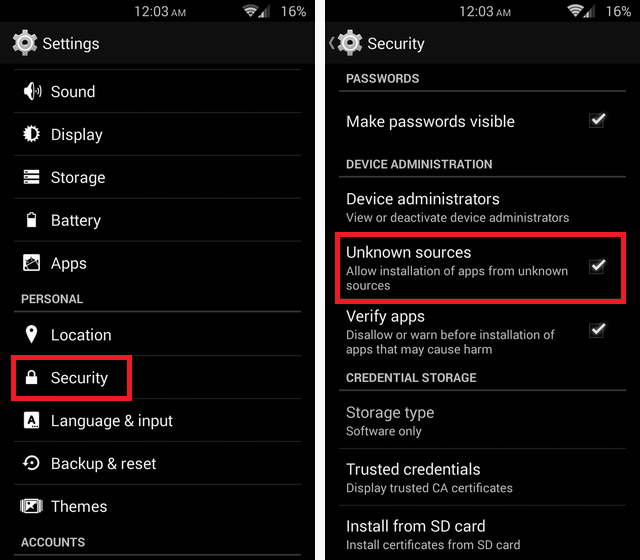
Следующим шагом является загрузка Xposed. Самый простой способ — зайти на сайт Xposed с вашего Android-устройства и загрузить файл apk. После этого нажмите на него в панели уведомлений или откройте его в папке загрузок в файловом менеджере и установите.
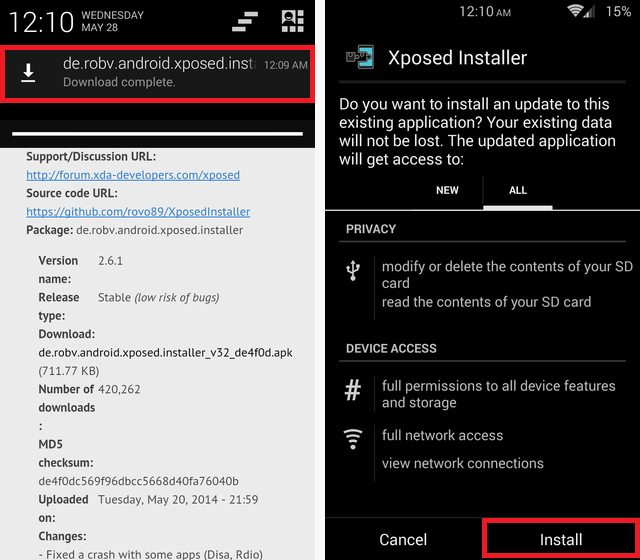
После того, как все это настроено, пришло время установить модуль, который будет обрабатывать настройки в Play Music. Xposed сам по себе ничего не делает; именно модули, которые вы загружаете из него, действительно контролируют шоу.
Шаг второй: установите Google Play Music Слушайте позже
Этот модуль Xposed, называемый Google Play Music Listen Later, является ключом к настройке вашей игры Play Music. Откройте приложение Xposed, нажмите «Загрузки» и найдите Google Play Music.
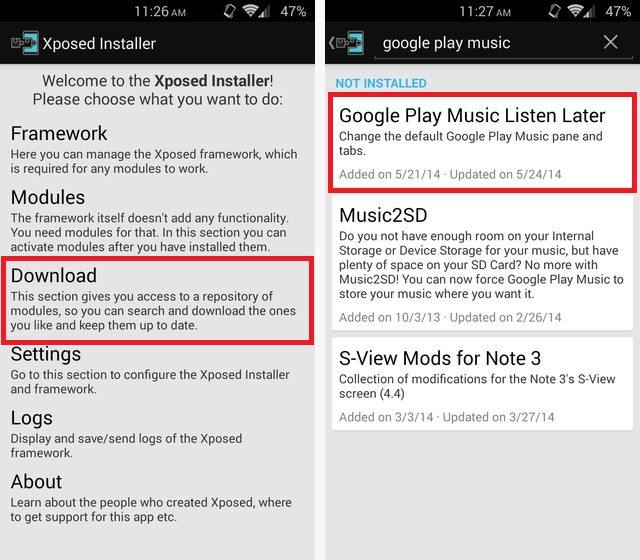
Нажатие на этот модуль приведет вас к описанию. Проведите пальцем влево, чтобы перейти на вкладку «Версии». Загрузите новейшую версию, которая на момент написания статьи была версией 1.1.
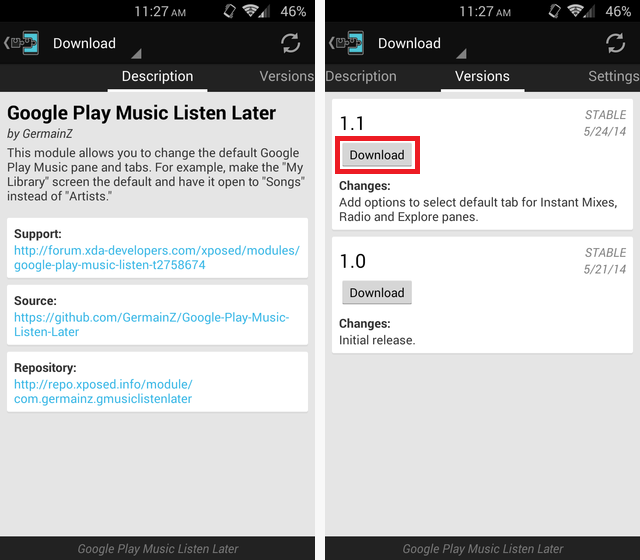
После загрузки вам необходимо принять установку. Затем вы получите уведомление, которое позволит вам активировать модуль и перезагрузиться.
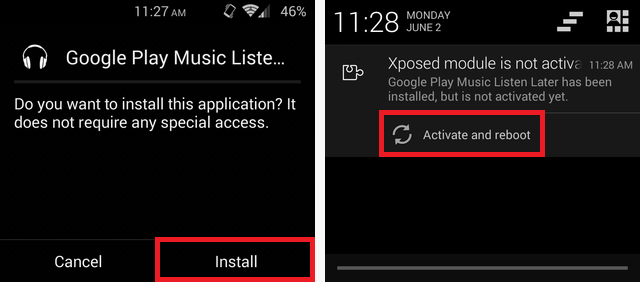
Если вы не получили уведомление или случайно отклонили его или что-то еще, вы можете активировать модуль вручную через приложение Xposed. Просто перейдите в раздел «Модули» и установите флажок рядом с Google Play Music Listen Now. Не забудьте перезагрузить компьютер, чтобы изменения вступили в силу.
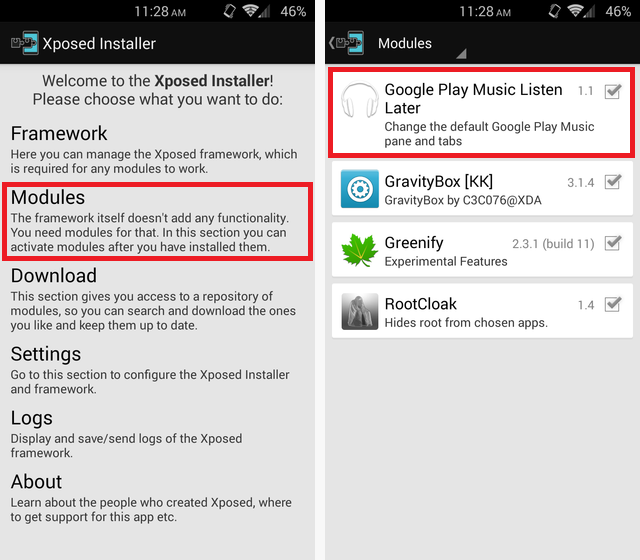
После перезагрузки вы можете найти приложение Google Play Music Listen Later в своем ящике приложения.
Шаг третий: отрегулируйте настройки
Хорошо, пришло время перейти к реальной настройке. В приложении «Прослушивание позже» выберите «Панель по умолчанию», чтобы выбрать то, что вы видите, когда открываете «Воспроизведение музыки». По умолчанию используется Моя библиотека, но вам также предоставляется несколько других вариантов.
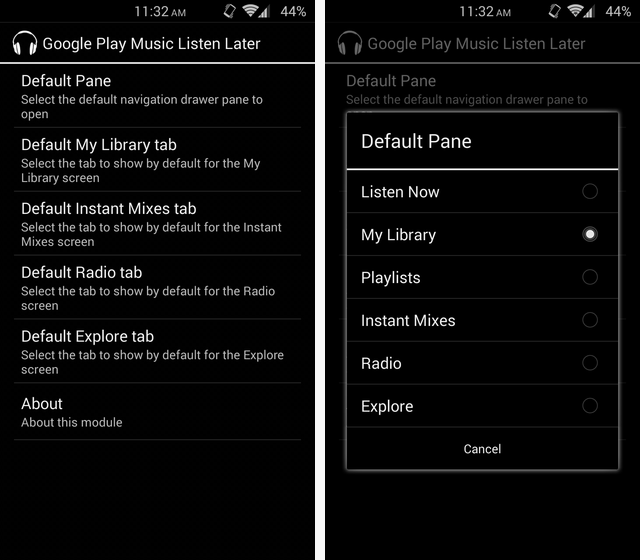
Два варианта — открыть вкладки «Радио» или «Исследовать», но это относительно новые функции только для подписчиков с полным доступом.
так что это приводит к некоторому странному поведению, если вы проверяете любой из них без подписки на Полный доступ. Смотрите сообщение об ошибке ниже.
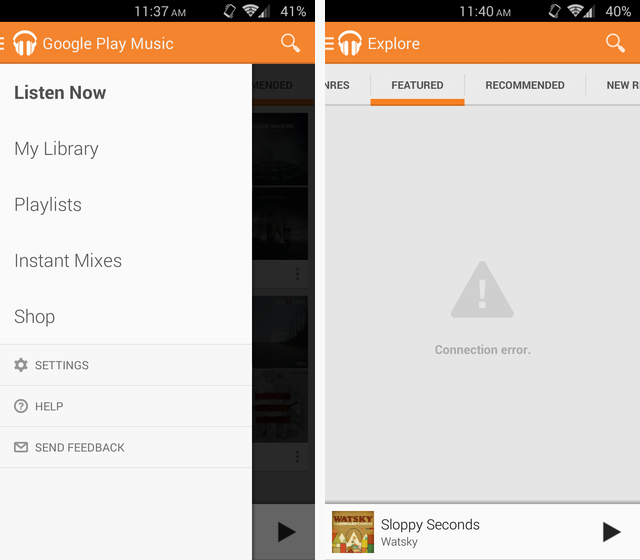
Другие параметры позволяют вам выбрать, на какой вкладке использовать разные страницы по умолчанию. Так что, если вы настроили его открытие для своих списков воспроизведения при запуске, но вы иногда заходите в свою библиотеку для просмотра по исполнителям, вы можете выбрать эту опцию. Он имеет параметры вкладок по умолчанию для всех страниц, даже для мгновенных миксов, радио и страниц исследования.
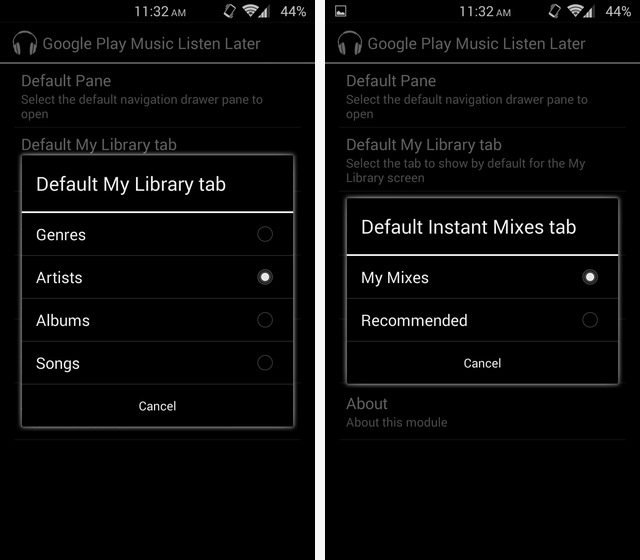
Как только вы настроите все параметры по своему вкусу, вам больше не придется заходить в приложение. Пока вы оставляете модуль активированным в Xposed, у вас все настроено.
Наслаждайтесь вашей индивидуальной музыкой
Теперь каждый раз, когда вы открываете Google Play Music, нужная страница будет тут же. Разница всего в несколько секунд, но для частых пользователей это очень важно. Ниже вы можете увидеть разницу между моим настроенным представлением «Моя библиотека» и представлением по умолчанию «Слушай сейчас».
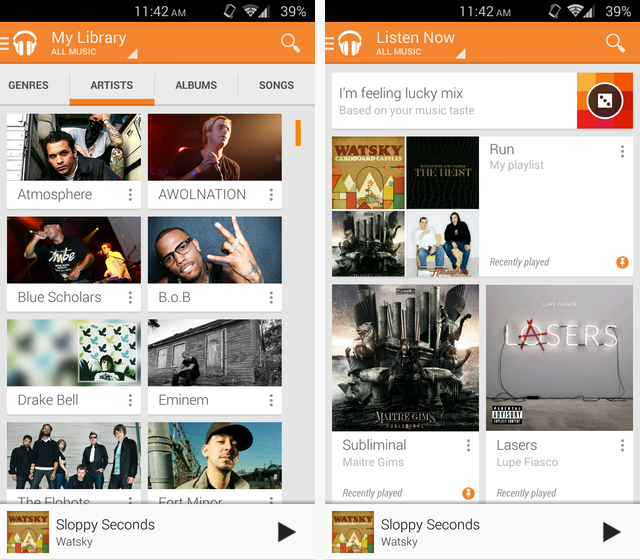
Если вам понравился этот небольшой твик, не забудьте проверить, как загрузить всю свою музыку из Play Music.
на ваше устройство Android.
Какие-либо другие настройки или советы для Google Play Music, которые мы пропустили? Дайте нам знать об этом в комментариях.